Sony DCR-SR200E: Создание диска DVD одним нажатием
Создание диска DVD одним нажатием: Sony DCR-SR200E
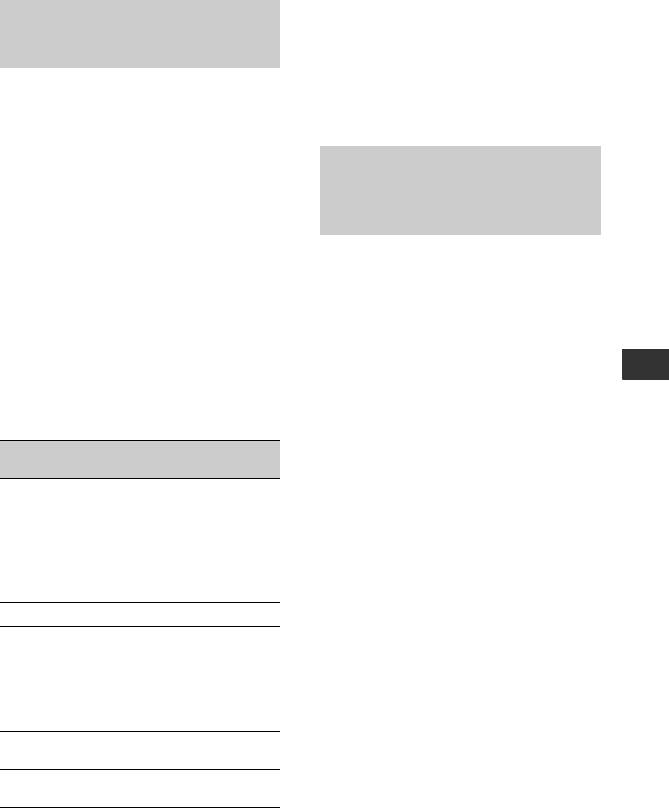
Создание диска DVD одним нажатием
• При сохранении данных на диск
Типы дисков DVD,
DVD+RW они записываются в формате
которые можно
VIDEO. На диск DVD+RW нельзя
добавить другие данные.
использовать
• Используйте диск DVD, созданный
Типы дисков DVD, которые можно
надежным производителем.
Изображения, возможно, не удастся
использовать с прилагаемым
сохранить на диск DVD низкого качества.
программным обеспечением,
перечислены ниже. Диски DVD,
которые можно использовать,
Сохранение изображений
различаются в зависимости от
на диск DVD одним
используемого компьютера. Для
нажатием (One Touch Disc
получения подробной информации о
Burn)
дисках DVD, совместимых с
компьютером, см. руководство по
Можно сохранить изображения,
эксплуатации, прилагаемое к
записанные на жесткий диск
компьютеру. В зависимости от
видеокамеры, на диск DVD в
используемого устройства некоторые
компьютере, нажав кнопку DISC
типы дисков DVD, возможно, не
BURN на устройстве Handycam
удастся воспроизвести.
Station (функция One Touch Disc
Дополнительную информацию о
Burn) без выполнения сложных
совместимости см. в технических
операций на компьютере.
Использование компьютера
характеристиках воспроизводящего
Изображения, еще не сохраненные на
оборудования.
диск DVD с помощью функции One
Touch Disc Burn, можно
Типы
автоматически сохранить на диск
Характеристики
дисков DVD
DVD.
DVD-R
• Неперезаписываемый
z Советы
• Достаточно дешевый.
Чаще всего
• Данные изображений, ранее сохраненные
используется для
на диск DVD с помощью этой операции,
сохранения данных
нельзя снова сохранить, используя ту же
• Совместим со многими
операцию. Чтобы снова сохранить
проигрывателями DVD
данные на диск DVD, после того, как они
уже были сохранены, импортируйте
DVD+R
• Неперезаписываемый
изображения на компьютер (стр. 96).
DVD+R DL
• Использование
Затем сохраните данные на диск DVD,
двухслойной технологии
следуя инструкциям раздела “Создание и
DVD+R, позволяющей
копирование DVD” (стр. 107).
записывать больше
• Сведения о каждом сохраненном
данных
изображении записываются в
• Неперезаписываемый
соответствии с учетной записью
пользователя. При использовании другой
DVD-RW
• Перезаписываемый и
учетной записи пользователя
повторно используемый
изображение, уже сохраненное на диск
DVD+RW
• Перезаписываемый и
DVD снова записывается на диск DVD.
повторно используемый
• Диски DVD диаметром 8 см не
поддерживаются.
91
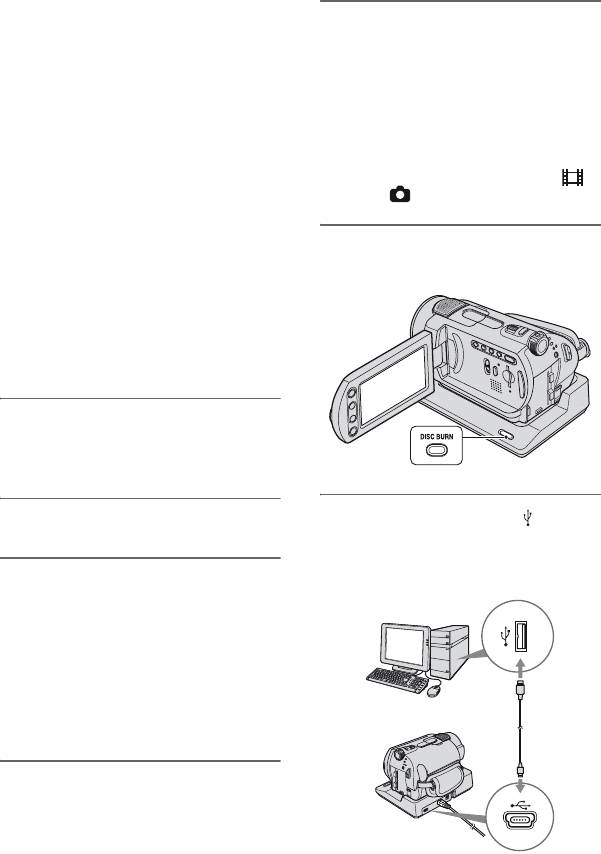
• Если не удается сохранить все данные
изображений на диск DVD, данные
5 Установите видеокамеру на
автоматически сохраняются на несколько
Handycam Station, затем
дисков DVD. Необходимое количество
дисков DVD отображается в шаге
7 на
поверните переключатель
экране.
POWER, чтобы включить
• На диск DVD сначала записываются
питание.
фотографии. При сохранении
изображений на несколько дисков DVD
z Советы
фотографии записываются на первый
• Эту операцию можно выполнить
диск DVD.
независимо от выбранного режима
• Качество звука не изменяется при
(фильм)/ (фото).
сохранении фильма, записанного с 5,1-
канальным объемным звуком, на диск
DVD (DCR-SR190E/SR200E/SR290E/
SR300E).
6 Нажмите кнопку DISC BURN на
устройстве Handycam Station.
b Примечания
• Фотографии на диске DVD, созданном с
помощью функции One Touch Disc Burn,
нельзя воспроизвести, используя
проигрыватель DVD. Воспроизведите их
на компьютере.
1 Убедитесь, что устройство
Handycam Station не
подключено к компьютеру.
7 Подсоедините гнездо (USB)
2 Включите компьютер.
устройства Handycam Station к
компьютеру с помощью
прилагаемого кабеля USB.
3 Установите записываемый
диск DVD для сохранения в
дисковод DVD компьютера.
z Советы
• Рекомендуется использовать новый
записываемый диск DVD.
• Если автоматически запускается какая-
либо программа, закройте ее.
4 Подключите устройство
Handycam Station к
электрической розетке с
помощью прилагаемого
адаптера переменного тока.
92
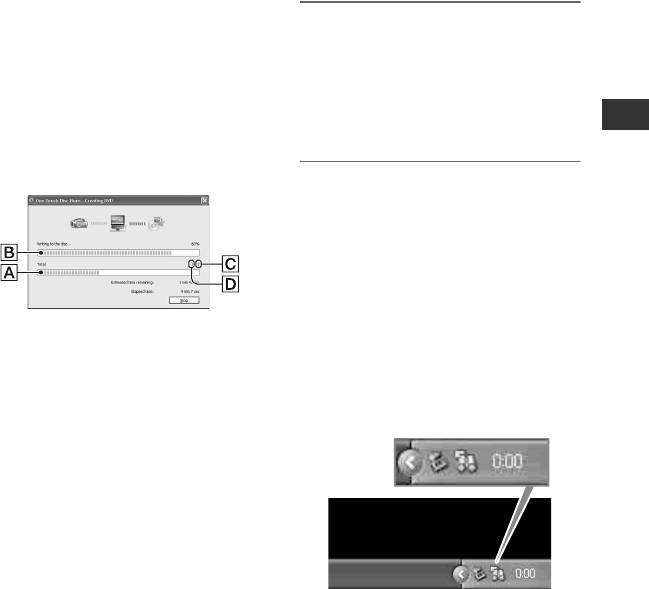
На экране компьютера
• Убедитесь, что другие устройства USB не
подключены к компьютеру.
отобразится окно распознавания
диска DVD.
z Советы
Когда диск DVD распознан,
• Если записанный диск DVD-RW/
начнется создание диска DVD.
DVD+RW устанавливается в дисковод
DVD в шаге
3, отобразится сообщение с
b Примечания
запросом на удаление данных,
• При подсоединении видеокамеры к
сохраненных на диске DVD.
компьютеру убедитесь, что разъем
• Если не удается сохранить все
вставляется правильной стороной. Не
записываемые данные на диск DVD,
прилагайте чрезмерных усилий, так как
выполните инструкции на экране, затем
это может привести к повреждению
вставьте новый диск DVD в дисковод
кабеля, устройства Handycam Station или
DVD.
видеокамеры.
z Советы
8 После появления диалогового
• Видеокамера поддерживает Hi-Speed
окна завершения создания
USB (USB 2.0). Используя компьютер с
поддержкой Hi-Speed USB (USB 2.0),
диска DVD нажмите кнопку
данные можно передавать значительно
[Close] на экране компьютера.
быстрее. При подключении устройства
Чтобы создать другой диск DVD,
USB, не поддерживающего Hi-Speed USB
(USB 2.0), используется скорость
нажмите кнопку [Copy].
Использование компьютера
передачи данных USB 1,1
(полноскоростной USB).
z Советы
• Можно также создать диск DVD, выбрав
[DISC BURN] на экране [ВЫБОР USB]
видеокамеры (стр. 94).
• Можно также создать диск DVD, выбрав
[One Touch Disc Burn] в HDD Handycam
Utility (стр. 95).
AТекущее состояние создания всех
Отсоединение кабеля USB
дисков DVD
BТекущее состояние одного диска
1 Нажмите [КНЦ] на экране ЖКД
DVD
видеокамеры.
CНеобходимое количество дисков
2 Щелкните значок [Unplug or eject
DVD
hardware] на панели задач.
DКоличество создаваемых дисков
DVD
По завершении создания диска
DVD лоток для дисков откроется
автоматически.
b Примечания
• Во время создания диска DVD не
подвергайте видеокамеру воздействию
вибрации. Создание диска DVD может
быть приостановлено.
93
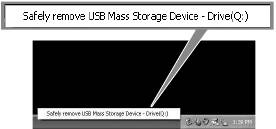
3 Нажмите [Safely remove USB Mass
• Если диск DVD воспроизводится
правильно, рекомендуется удалить
Storage Device].
изображения с видеокамеры с помощью
функций видеокамеры, выполнив шаги на
стр. 45. В этом случае можно увеличить
свободное пространство на жестком
диске видеокамеры.
• Чтобы скопировать созданный диск
DVD, используйте прилагаемое
программное обеспечение для
копирования DVD (стр. 110).
• С помощью этой операции нельзя
4 Нажмите [ДА] на экране ЖКД
сохранить изображения на жесткий диск
видеокамеры.
видеокамеры.
• С помощью этой операции нельзя
5 Отсоедините кабель USB от
удалить изображения с жесткого диска
устройства Handycam Station и
видеокамеры.
компьютера.
• С помощью компьютера нельзя
редактировать изображения на созданном
b Примечания
диске DVD. Если необходимо
• Не отсоединяйте кабель USB, пока горит
отредактировать изображения с
индикатор ACCESS.
помощью компьютера, сначала
• Перед отключением видеокамеры
импортируйте изображения на
отсоедините кабель USB, выполнив
компьютер (стр. 96).
следующие процедуры, описанные ниже.
• Если создание диска DVD завершено
• Отсоедините кабель USB, выполнив
неожиданно, запись приостановится на
следующие процедуры, описанные ниже.
последнем правильно записанном файле.
В противном случае обновление файлов,
При последующем создании диска DVD с
сохраненных на жесткий диск
помощью функции One Touch Disc Burn
видеокамеры или карту памяти “Memory
файл данных изображений, который еще
Stick Duo”, может быть выполнено
не записан на диск DVD, будет записан
неправильно. Неверное отсоединение
первым.
кабеля USB может привести к
• Изображения, импортированные на
неисправности жесткого диска
компьютер с помощью Easy PC Back-up,
видеокамеры или карты памяти “Memory
можно сохранить на диск DVD с
Stick Duo”.
помощью функции One Touch Disc Burn.
После создания диска DVD
Использование [DISC BURN]
• После создания диска DVD убедитесь,
на экране [ВЫБОР USB]
что диск DVD правильно
видеокамеры
воспроизводится на проигрывателе DVD
или других устройствах.
1 Включите компьютер.
Если диск DVD не удается воспроизвести
2 Установите записываемый диск
правильно, импортируйте изображения
на компьютер, выполнив шаги на стр. 96.
DVD для сохранения в дисковод
Затем сохраните данные на диск DVD,
DVD компьютера.
следуя инструкциям раздела “Создание и
3 Подключите устройство
копирование DVD” (стр. 107).
Handycam Station к электрической
розетке с помощью прилагаемого
адаптера переменного тока.
94
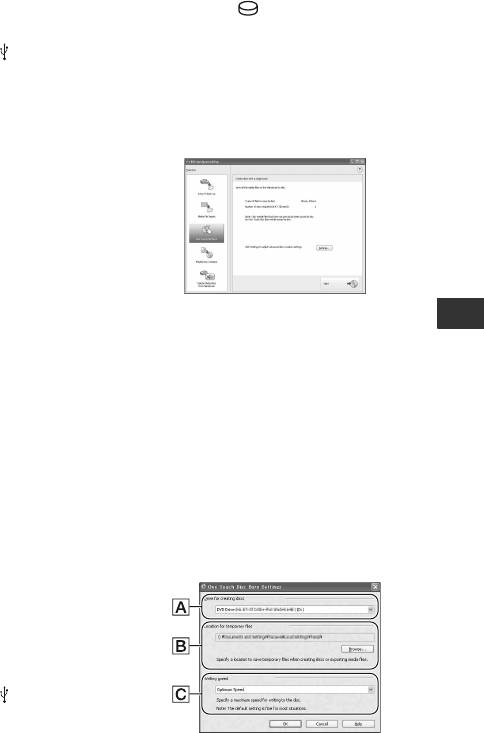
4 Установите видеокамеру на
• Информацию о выполнении
подключения с помощью кабеля USB
устройство Handycam Station,
см. на стр. 92.
затем поверните переключатель
POWER, чтобы включить
6 Нажмите [ КОМПЬЮТЕР] на
питание.
экране ЖКД видеокамеры.
На экране компьютера
5 Подсоедините гнездо (USB)
отобразится окно [HDD Handycam
устройства Handycam Station к
Utility].
компьютеру с помощью
прилагаемого кабеля USB.
7 Нажмите [One Touch Disc Burn] в
На экране ЖКД видеокамеры
окне [HDD Handycam Utility] на
отобразится экран [ВЫБОР USB].
экране компьютера.
• Информацию о выполнении
подключения с помощью кабеля USB
см. на стр. 92.
6 Нажмите [DISC BURN] на экране
ЖКД видеокамеры.
На экране компьютера
отобразится окно распознавания
диска DVD. Когда диск DVD
распознан, начнется создание
8 Нажмите [Start].
диска DVD.
На экране компьютера
Использование компьютера
отобразится окно распознавания
Использование [One Touch
диска DVD. Когда диск DVD
Disc Burn] в HDD Handycam
распознан, начнется создание
диска DVD.
Utility компьютера
1 Включите компьютер.
Настройка дисковода DVD,
2 Установите записываемый диск
используемого для создания
DVD для сохранения в дисковод
диска DVD
DVD компьютера.
1 Выберите [Settings...] в шаге 7
3 Подключите устройство
раздела “Использование [One
Handycam Station к электрической
Touch Disc Burn] в HDD Handycam
розетке с помощью прилагаемого
Utility компьютера”.
адаптера переменного тока.
4 Установите видеокамеру на
устройство Handycam Station,
затем поверните переключатель
POWER, чтобы включить
питание.
5 Подсоедините гнездо (USB)
устройства Handycam Station к
компьютеру с помощью
прилагаемого кабеля USB.
AНастройки дисковода
На экране ЖКД видеокамеры
Выберите дисковод, необходимый
отобразится экран [ВЫБОР USB].
для создания диска DVD.
95
Оглавление
- DCR-SR32E/SR33E/SR42E/
- Прочтите перед работой с видеокамерой
- Примечания по использованию видеокамеры Handycam с жестким диском
- Содержание
- Примеры снимаемых объектов и решения
- Последовательность операций
- “ HOME” и “ OPTION” - Преимущества двух типов меню
- Пункт 1: проверка прилагаемых деталей
- Пункт 2: зарядка батарейного блока
- Пункт 3: включение питания и установка времени и даты
- Пункт 4: подготовка к записи
- Простое выполнение операций записи и воспроизведения (работа в режиме Easy Handycam)
- запись
- воспроизведение
- Воспроизведение изображения на экране телевизора
- Сохранение изображений
- Категория Удаление (ДРУГИЕ) изображений
- Разделение фильма
- Копирование фотографий
- Создание списка воспроизведения
- Перезапись на видеомагнитофон или записывающие устройства DVD/HDD
- Печать записанных изображений (PictBridge-
- Категория Форматирование (УПРАВЛЕНИЕ жесткого диска или HDD/ПАМЯТЬЮ) “Memory Stick Duo”
- Проверка данных о Предотвращение жестком диске восстановления
- Для чего можно использовать категорию (НАСТРОЙКИ) в меню HOME MENU
- НАСТР.ФИЛЬМА
- НАСТ.ФОТО КАМ.
- НАСТ.ПРОСМ.ИЗ.
- НАСТ.ЗВУК/ИЗОБ
- НАСТ.ВЫВОДА
- НАСТ.ЧАС/ ЯЗ.
- ОБЩИЕ НАСТР.
- Включение функций с помощью
- Функции, настраиваемые в меню OPTION MENU
- Использование компьютера Windows
- Системные требования
- Установка программного обеспечения
- Создание диска DVD одним нажатием
- Импорт изображений на
- Удаление изображений, записанных с помощью видеокамеры, с помощью компьютера (DCR-SR42E/SR62E/SR82E/ SR200E/SR300E)
- Просмотр изображений, импортированных
- Редактирование импортированных изображений
- Создание и копирование DVD
- Управление фотографиями
- Поиск и устранение неисправностей
- Предупреждающие индикаторы и сообщения
- Использование видеокамеры за границей
- Структура файлов и папок на жестком диске видеокамеры
- Уход и меры предосторожности
- Идентификация частей и элементов управления
- Индикаторы, отображаемые во время записи/воспроизведения
- Глоссарий
- Алфавитный указатель


